Mudanças entre as edições de "Inclusão de Filial/Unidade/Cargo"
| (8 edições intermediárias de um usuário não apresentadas) | |||
| Linha 13: | Linha 13: | ||
[[Arquivo: adm336p1.png]]<br><br> | [[Arquivo: adm336p1.png]]<br><br> | ||
| − | '''3º Passo''' - Para realizar a | + | '''3º Passo''' - Para realizar a Inclusão de Filial/Unidade/Cargo, é necessário, primeiramente, que o usuário insira o código do cadastro Admissional do Empregado, na primeira tabela da tela, onde diz: '''"Dados de Origem"''', no campo: '''"Empregado"''', que automaticamente o programa realizará o preenchimento das informações atuais do Empregado: Filial, Unidade e Cargo (dados atuais), conforme mostra a imagem a seguir:<br> |
[[Arquivo: adm336p2.png]]<br><br> | [[Arquivo: adm336p2.png]]<br><br> | ||
'''4º Passo''' - Após digitalizado o código do Empregado, o usuário irá realizar o preenchimento dos campos da tabela debaixo, onde diz: '''"Dados de Destino"''', inserindo: Data de Início de Validade, Motivo, Filial, Unidade, Cargo, Segmento e Atividade, conforme mostra o exemplo abaixo:<br> | '''4º Passo''' - Após digitalizado o código do Empregado, o usuário irá realizar o preenchimento dos campos da tabela debaixo, onde diz: '''"Dados de Destino"''', inserindo: Data de Início de Validade, Motivo, Filial, Unidade, Cargo, Segmento e Atividade, conforme mostra o exemplo abaixo:<br> | ||
[[Arquivo: adm336p3.png]]<br> | [[Arquivo: adm336p3.png]]<br> | ||
| − | '''OBSERVAÇÃO:''' O preenchimento de todos os campos | + | '''OBSERVAÇÃO:''' O preenchimento de todos os campos, dos Dados de Destino, são obrigatórios e podem ser baseados na tabela de descrição de campos abaixo:<br> |
{| class="wikitable" | {| class="wikitable" | ||
|- | |- | ||
| <center>'''Campo'''</center> || <center>'''Descrição / Comentário sobre os Campos'''</center> | | <center>'''Campo'''</center> || <center>'''Descrição / Comentário sobre os Campos'''</center> | ||
|- | |- | ||
| − | | ''' | + | | '''Início Validade''' || Este campo, irá puxar automático, a data de hoje, a data que se está realizando a inclusão, mas o usuário poderá inserir a data que desejar. |
|- | |- | ||
| − | | ''' | + | | '''Motivo''' || Neste campo, o usuário deverá selecionar, o [http://187.7.83.124:49735/index.php?title=Motivo_do_Movimento_-_Manuten%C3%A7%C3%A3o Motivo do Movimento], mais adequado, pelo qual, está sendo realizada a troca. |
|- | |- | ||
| − | | ''' | + | | '''Filial''' || Neste campo, o usuário irá inserir o Código da [http://187.7.83.124:49735/index.php?title=Filial Filial], na qual, o empregado irá desempenhar sua função. |
| + | |- | ||
| + | | '''Unidade''' || Neste campo, o usuário irá inserir o Código da [http://187.7.83.124:49735/index.php?title=Unidade_Organizacional Unidade Organizacional], na qual, o empregado, irá desempenhar sua função. | ||
| + | |- | ||
| + | | '''Cargo''' || Neste campo, o usuário irá inserir o Código do Cargo, ao que o mesmo pertencerá. | ||
| + | |- | ||
| + | | '''Segmento''' || Neste campo, o usuário irá preencher o Segmento, no qual, pertencerá o Empregado. | ||
| + | |- | ||
| + | | '''Atividade''' || Neste campo, o usuário irá selecionar a Atividade Desempenhada em sua Função. | ||
|} | |} | ||
| − | |||
| − | '''6º Passo''' - Conforme no exemplo dado acima, foi realizada uma transferência de Filial, por isso, agora vamos até o cadastro do | + | '''5º Passo''' - Após realizado o preenchimento dos campos orientados acima, o usuário irá selecionar o ícone: [[Arquivo: audiometriapessoa3.png]], finalizando o processo.<br><br> |
| − | [[Arquivo: adm336p4.png]]<br><br> | + | '''6º Passo''' - Conforme no exemplo dado acima, foi realizada uma transferência de Filial, por isso, agora vamos até o cadastro do [http://187.7.83.124:49735/index.php?title=Empregado Empregado] para confirmar o que foi feito:<br> |
| + | [[Arquivo: adm336p4.png]]<br> | ||
| + | '''OBSERVAÇÃO:''' Se o usuário tivesse realizado uma alteração de Cargo, o registro também apareceria, nos registros de Cargos do Empregado. Se o usuário tivesse realizado uma alteração de Unidade Organizacional, consequentemente também ficaria registrada essa troca lá nas Unidades do Empregado e assim sucessivamente. Por fim, qualquer alteração que venha a ser realizada pelo programa '''"adm336p - Inclusão de Filial/Unidade/Cargo"''', automaticamente será registrado no cadastro do Empregado. <br> | ||
Edição atual tal como às 15h03min de 19 de maio de 2021
Para o que é utilizado?
O programa "adm336p - Inclusão de Filial/Unidade/Cargo", pertence ao Módulo: "Administração" do Sistema AdmRH e é responsável em transferir/alterar um Empregado de uma Filial, Unidade ou Cargo de Origem, para outra de Destino.
Como utilizar?
1º Passo - O acesso ao programa "adm336p - Inclusão de Filial/Unidade/Cargo", está disponível no "Menu Geral" do Sistema AdmRH, através dos seguintes passos: "Administração > Digitação Rápida > Inclusão de Filial/Unidade/Cargo", conforme demonstra a imagem abaixo:
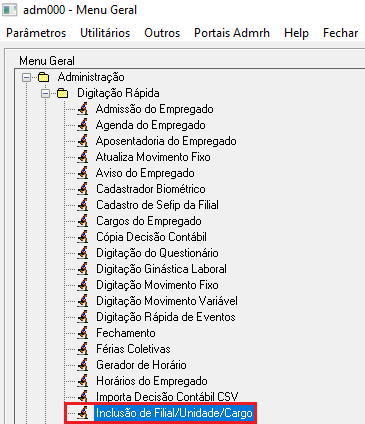
2º Passo - Após seguir os passos destacados acima, o usuário obterá acesso a tela principal do programa: "adm336p - Inclusão de Filial/Unidade/Cargo", onde deverá selecionar a opção: ![]() , conforme mostra o exemplo logo abaixo:
, conforme mostra o exemplo logo abaixo:
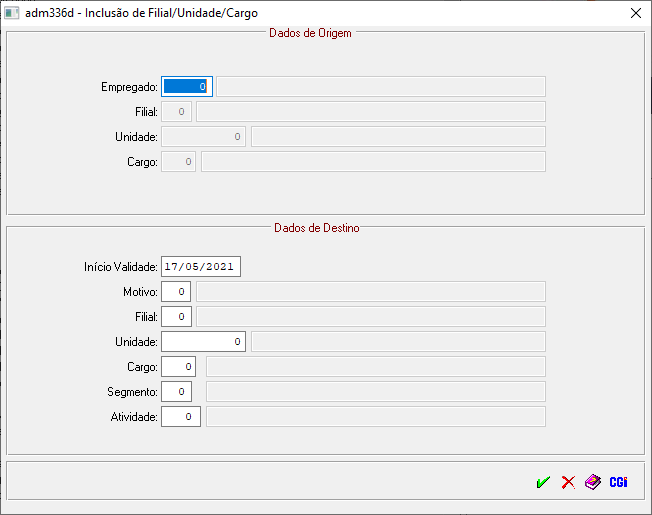
3º Passo - Para realizar a Inclusão de Filial/Unidade/Cargo, é necessário, primeiramente, que o usuário insira o código do cadastro Admissional do Empregado, na primeira tabela da tela, onde diz: "Dados de Origem", no campo: "Empregado", que automaticamente o programa realizará o preenchimento das informações atuais do Empregado: Filial, Unidade e Cargo (dados atuais), conforme mostra a imagem a seguir:
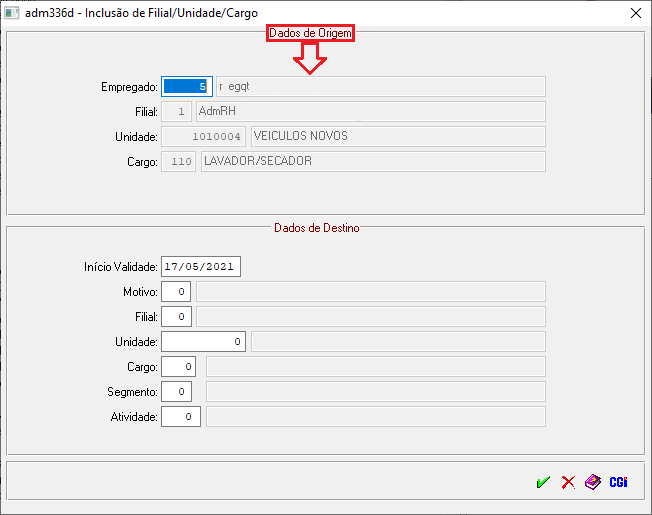
4º Passo - Após digitalizado o código do Empregado, o usuário irá realizar o preenchimento dos campos da tabela debaixo, onde diz: "Dados de Destino", inserindo: Data de Início de Validade, Motivo, Filial, Unidade, Cargo, Segmento e Atividade, conforme mostra o exemplo abaixo:
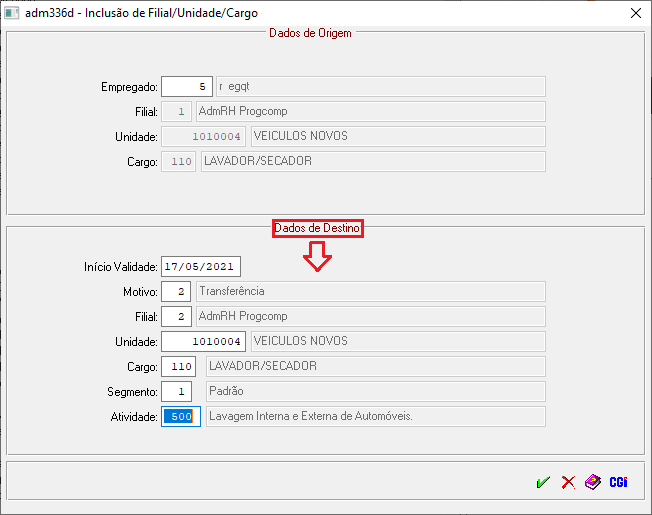
OBSERVAÇÃO: O preenchimento de todos os campos, dos Dados de Destino, são obrigatórios e podem ser baseados na tabela de descrição de campos abaixo:
| |
|
| Início Validade | Este campo, irá puxar automático, a data de hoje, a data que se está realizando a inclusão, mas o usuário poderá inserir a data que desejar. |
| Motivo | Neste campo, o usuário deverá selecionar, o Motivo do Movimento, mais adequado, pelo qual, está sendo realizada a troca. |
| Filial | Neste campo, o usuário irá inserir o Código da Filial, na qual, o empregado irá desempenhar sua função. |
| Unidade | Neste campo, o usuário irá inserir o Código da Unidade Organizacional, na qual, o empregado, irá desempenhar sua função. |
| Cargo | Neste campo, o usuário irá inserir o Código do Cargo, ao que o mesmo pertencerá. |
| Segmento | Neste campo, o usuário irá preencher o Segmento, no qual, pertencerá o Empregado. |
| Atividade | Neste campo, o usuário irá selecionar a Atividade Desempenhada em sua Função. |
5º Passo - Após realizado o preenchimento dos campos orientados acima, o usuário irá selecionar o ícone: ![]() , finalizando o processo.
, finalizando o processo.
6º Passo - Conforme no exemplo dado acima, foi realizada uma transferência de Filial, por isso, agora vamos até o cadastro do Empregado para confirmar o que foi feito:
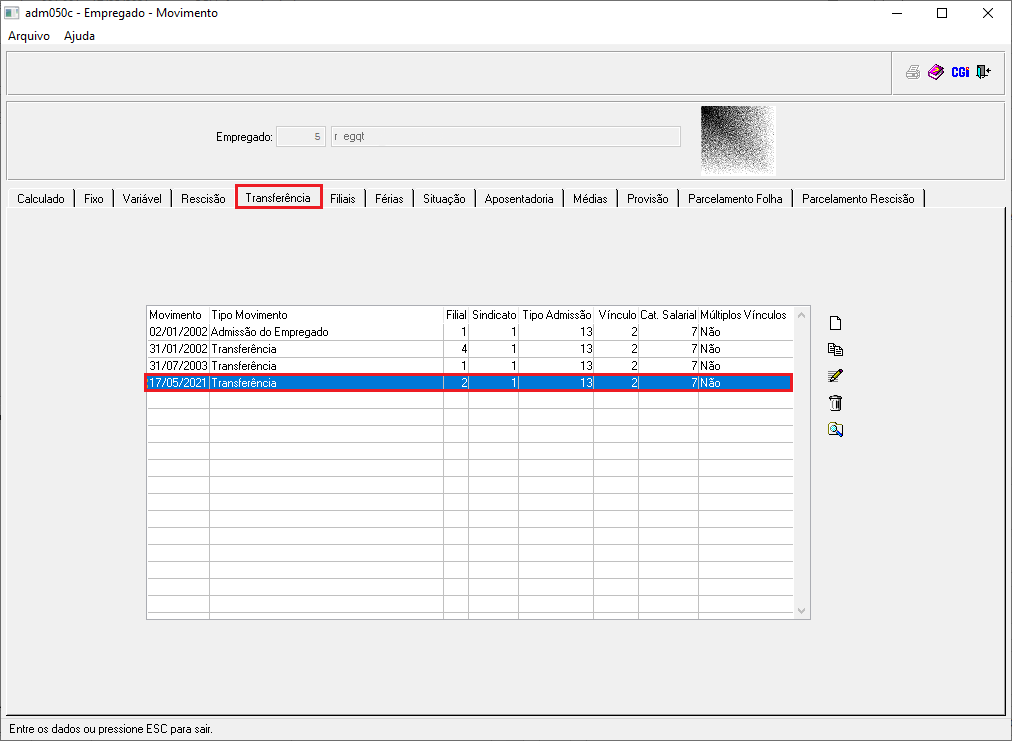
OBSERVAÇÃO: Se o usuário tivesse realizado uma alteração de Cargo, o registro também apareceria, nos registros de Cargos do Empregado. Se o usuário tivesse realizado uma alteração de Unidade Organizacional, consequentemente também ficaria registrada essa troca lá nas Unidades do Empregado e assim sucessivamente. Por fim, qualquer alteração que venha a ser realizada pelo programa "adm336p - Inclusão de Filial/Unidade/Cargo", automaticamente será registrado no cadastro do Empregado.